في Photoshop CC ، توجد عدة طرق مختلفة لرسم حدود خارجية باستخدام حد (وهو في الأساس حد أو إطار). يتضمن ذلك إنشاء أشكال بيضاوية ومستطيلات باستخدام أدوات Marquee ، أو إنشاء مخططات حرة الشكل باستخدام أدوات القلم ، أو حتى إنشاء مخطط تفصيلي من تفاصيل الصورة باستخدام تحديد نطاق اللون. إذا كنت تبحث عن معلومات حول إنشاء مخطط تفصيلي من النص ، فلدينا برنامج تعليمي مخصص هنا.
الخطوط العريضة من التحديدات
في Photoshop CC ، يمكنك إنشاء مخطط تفصيلي باستخدام أي من أدوات التحديد ، بما في ذلك أدوات Lasso و Marquee. على سبيل المثال ، إذا قمت برسم دائرة باستخدام Elliptical Marquee Tool ، فيمكنك تحويلها إلى حد عن طريق تحديد السكتة الدماغية من قائمة "تحرير".
فيديو اليوم

اختيار مستطيل وبيضاوي الشكل يتحول إلى حدود.
حقوق الصورة: لقطة شاشة بإذن من Adobe.
تتضمن نافذة Stroke خيارات لتغيير عرض الحد ولون الحد وما إذا كان يجب تطبيق الحد داخل أو خارج أو على طول مركز خطوط التحديد. لديك أيضًا خيارات لتغيير وضع المزج والتعتيم قبل النقر موافق.
حدود الخطوط العريضة باستخدام أدوات القلم
الطريقة الثانية لعمل حدود خارجية على لوحة الرسم هي استخدام أداة Pen Tool أو أداة Freeform Pen Tool في Toolbox. بعد تحديد الأداة ، حدد
شكل في شريط الخيارات. يختار بدون تعبئة من قائمة التعبئة ثم قم بتغيير ملف حلقه ملونه و عرض السكتة الدماغية كما هو مطلوب.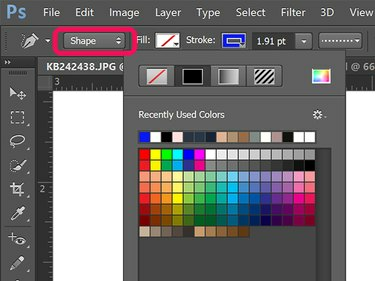
حدد لون الحد من شريط الخيارات أيضًا
حقوق الصورة: لقطة شاشة بإذن من Adobe.
عندما تقوم بإنشاء خطوط باستخدام الأداة ، فإن الحد الذي حددته يظهر فورًا على اللوحة القماشية. لاحظ أنه يمكنك تغيير الخيارات طالما تم تحديد الحد.

الكتابة باستخدام أداة القلم الحر
حقوق الصورة: لقطة شاشة بإذن من Adobe.
لاستخدام الخطوط المنقطة أو المتقطعة بدلاً من الخطوط المتصلة ، انقر فوق نوع ضربة الشكل القائمة في شريط الخيارات. تتيح لك الخيارات الموجودة في أسفل هذه القائمة تغيير كيفية محاذاة الحد مع مسار القلم والأغطية وزوايا الخطوط.
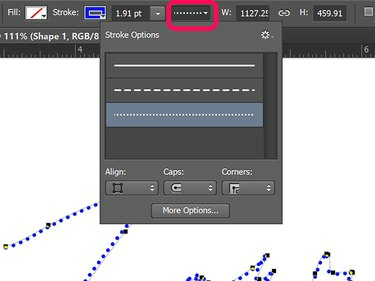
تغيير خط متصل إلى خط منقط.
حقوق الصورة: لقطة شاشة بإذن من Adobe.
تأثيرات الخطوط العريضة المتقدمة
عند العمل مع الصور ، يمكن أن تكون السكتات الدماغية طريقة سريعة لتغميق الخطوط وتثخينها وتحسين التفاصيل. تتبع التفاصيل مع أداة القلم الحر هي إحدى طرق القيام بذلك. ومع ذلك ، إذا كنت ترغب في تحسين صورة كاملة ، فحاول استخدام ملف مجال اللون التحديد المتاح تحت يختار قائمة.
في هذا المثال ، يمكننا استخدام مجال اللون لتحديد الخطوط الداكنة في الصورة ، مع ضبط درجة عالية من ضبابي.

حدد التفاصيل في الصورة باستخدام Color Range.
حقوق الصورة: لقطة شاشة بإذن من Adobe.
بعد تحديد نطاق الألوان ، يمكن تحويل تفاصيل الصورة التي تقع في نطاق الألوان هذا إلى حدود باستخدام تنسيق السكتة الدماغية الخيار ضمن قائمة "تحرير". قبل إضافة الحد ، انقر فوق طبقة جديدة زر في لوحة Layers بحيث يظهر الحد على طبقته الخاصة دون التأثير على الصورة الأصلية.
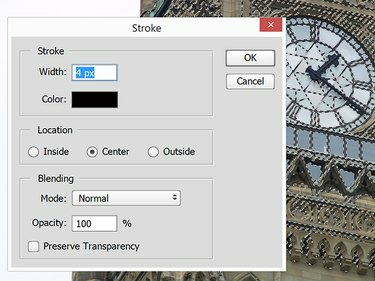
يتم إنشاء حد أسود بحجم 4 بكسل باستخدام خطوط التحديد.
حقوق الصورة: لقطة شاشة بإذن من Adobe.
كما ترى ، فإن الخطوط التي تم إنشاؤها بواسطة الحد أغمق بكثير من الخطوط الموجودة في الصورة الأصلية وحدها. لاحظ كيف تم حدود خطوط التحديد فقط ، وليس منطقة التعبئة بين أي خطوط.

يتم وضع حد التحديد فوق الصورة الأصلية.
حقوق الصورة: لقطة شاشة بإذن من Adobe.
إخفاء الصورة الأصلية عن طريق النقر فوق عين بجانب طبقة الخلفية في لوحة Layers. والنتيجة هي رسم خطي جيد لتفاصيل الصورة. يأتي اللون الرمادي الذي يظهر من تحديد وحدات بكسل جزئية عند تنسيق مجال اللون تم أختياره. إذا كان نطاق اللون ضبابي تم تقليله ، سيكون هناك رمادي أقل ، أو لن يكون هناك رمادي على الإطلاق.
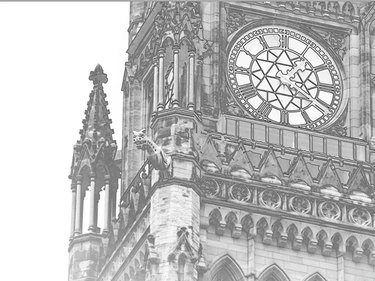
مع إخفاء طبقة الصورة الأصلية ، تظهر خطوط الحد فقط.
حقوق الصورة: لقطة شاشة بإذن من Adobe.



